Comment activer et utiliser des expériences partagées dans Windows 10
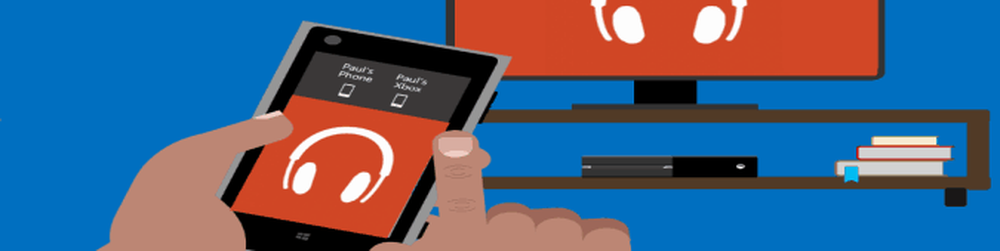
Windows 10 expériences partagées
Pour activer ou désactiver les expériences partagées, rendez-vous sur Paramètres> Système> Expériences partagées et basculez le commutateur pour l'activer ou le désactiver. Notez qu'à partir de là, vous pouvez également choisir de partager ou de recevoir des données uniquement de vos appareils ou de tout appareil à proximité..
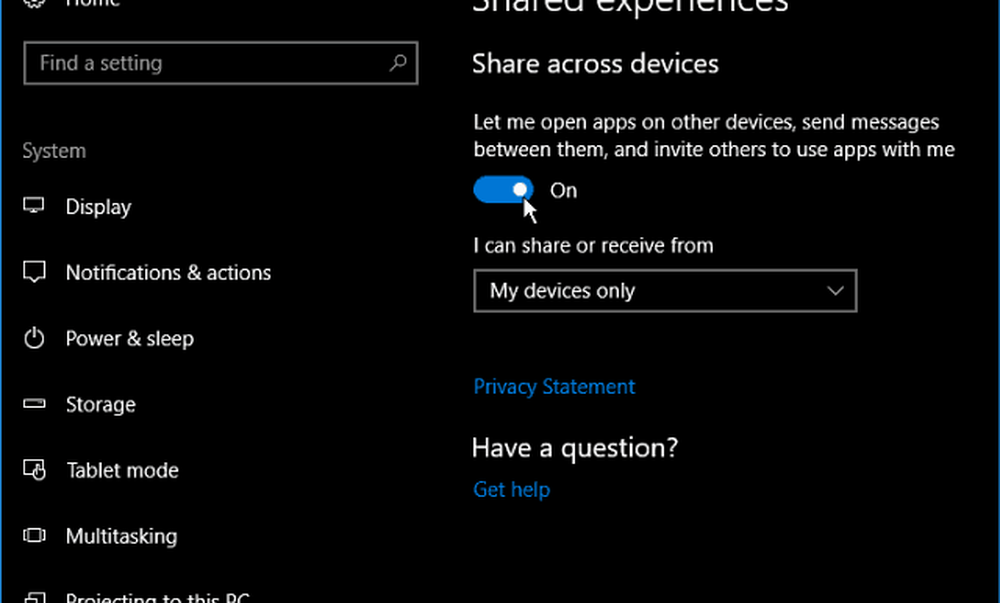
Comme il s’agit d’une fonctionnalité relativement nouvelle, peu d’applications en tirent parti, les développeurs ne l’ayant pas encore mise en œuvre. Toutefois, en fonction de l'application, vous pouvez l'utiliser pour contrôler des applications à distance, partager des liens Web ou envoyer des messages entre appareils, notamment Windows 10, Windows 10 Mobile, Xbox, iOS et Android. Espérons que, lorsque la mise à jour de Fall Creators sera publiée plus tard cette année, davantage d'applications bénéficieront de la fonctionnalité Expériences partagées..
Sharame (client Android) et Notepad U sont des applications intégrées à la fonctionnalité Expériences partagées. Dans l'exemple ci-dessous, vous pouvez voir l'application UWP Notepad U. C'est un simple bloc-notes léger qui vous permet de créer des fichiers texte. Grâce à la fonctionnalité intégrée de Project Rome, vous pouvez cliquer sur le lien de l'ordinateur dans la barre d'outils supérieure, puis rechercher le périphérique avec lequel vous souhaitez partager le fichier. Lorsque j'envoie ce fichier texte sur mon ordinateur portable, l'application Notepad U s'ouvre et je peux recommencer là où je me suis arrêté.
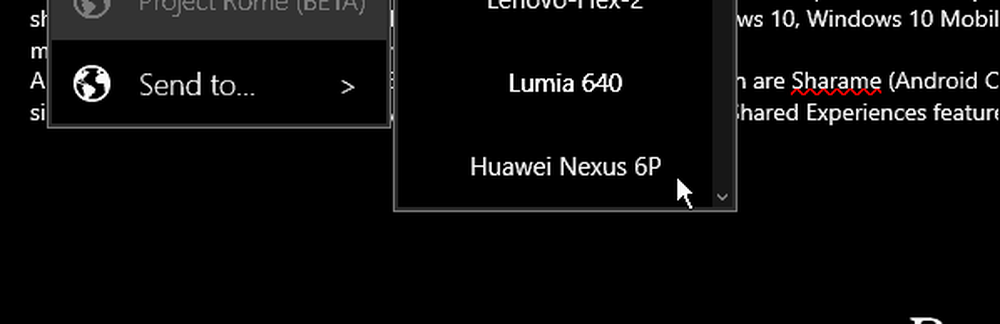
Notepad U est une application qui utilise la fonctionnalité Expériences partagées. Je peux envoyer ce fichier texte à d'autres appareils à proximité et finir de travailler là où je me suis arrêté.
Encore une fois, il est difficile de trouver des applications avec des expériences partagées intégrées et le processus n'est pas encore parfait. J'ai cherché dans le Store Project Rome et obtenu une poignée d'applications. Tout en testant Sharame et Notepad U, j’avais les meilleurs résultats avec Notepad U. Sharame n’arrivait pas à trouver mon appareil Android et il continuait de tomber en panne sur mon ordinateur Windows 10..
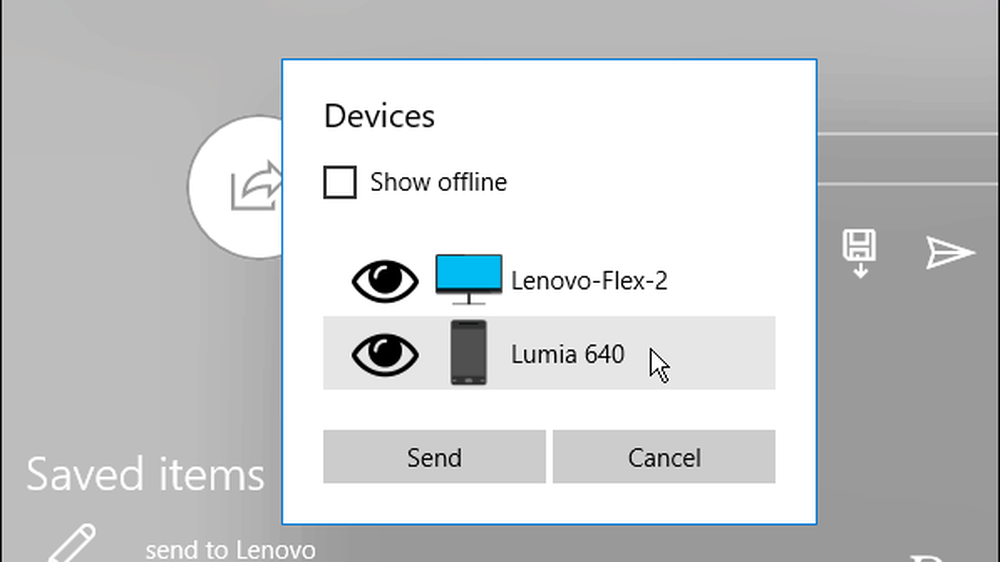
Exemple de partage d'un lien d'un périphérique à un autre avec l'application Sharame.
Bien entendu, vous devez installer la même application sur les deux appareils, être connecté à votre compte Microsoft et activer la fonctionnalité Expériences partagées. Bien qu’elle en soit encore à ses balbutiements, cette fonctionnalité pourrait devenir un élément essentiel de Windows 10. Surtout une fois qu'il est intégré dans Office.
Avez-vous utilisé la fonctionnalité Expériences partagées dans Windows 10? Laissez un commentaire ci-dessous et laissez-nous savoir ce que vous en pensez ou ce que son potentiel pourrait être.




